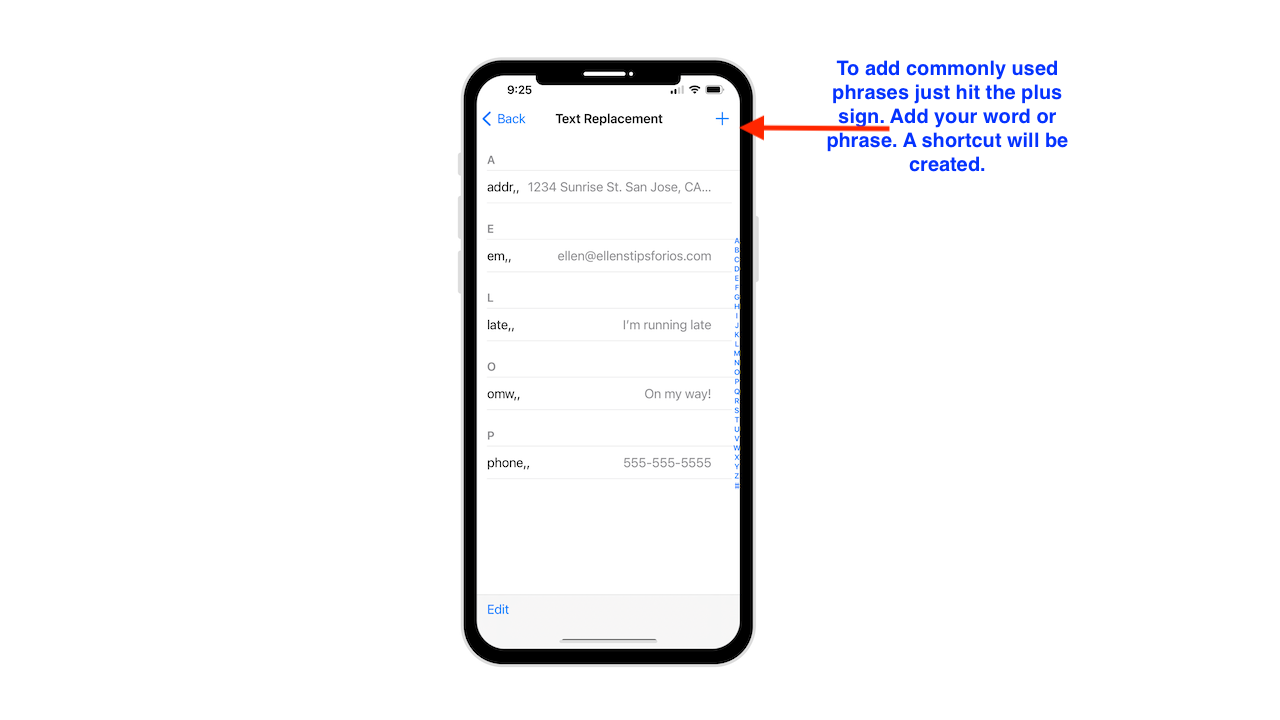Autokorrektur ist eine großartige Funktion, wenn sie richtig funktioniert. Es überprüft und korrigiert Ihre Rechtschreibung, während Sie auf Ihrem iPhone und iPad tippen. Allerdings ist es manchmal der Fluch meiner Existenz. Die Autokorrektur gibt manchmal die falschen Wörter ein oder ersetzt Wörter, die Sie eingeben, durch Wörter, die keinen Sinn ergeben.
Glücklicherweise können Sie das Vokabular Ihres iPhone und iPad zurücksetzen und der Autokorrektur beibringen, wieder richtig zu schreiben.
Stellen Sie sicher, dass die Autokorrektur aktiviert ist
Die Autokorrektur ist standardmäßig auf Ihrem iPhone oder iPad aktiviert. Wenn Sie oder jemand anderes es jedoch deaktiviert haben, können Sie es wie folgt aktivieren.
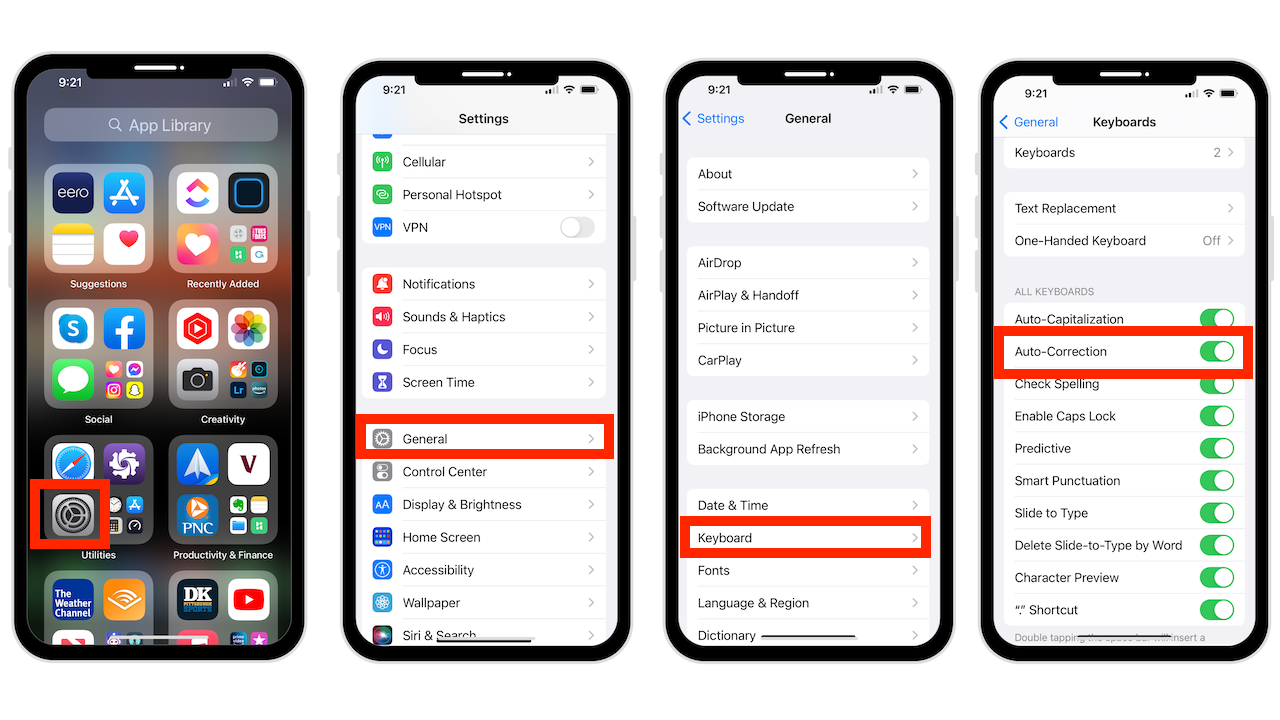 Öffnen Sie die Einstellungen. Tippen Sie auf „Allgemein“. Wählen Sie die Tastatur aus. Schalten Sie die automatische Korrektur ein://i.imgur.com/W2gu1Ho.png”width=”1280″ height=”720″>
Öffnen Sie die Einstellungen. Tippen Sie auf „Allgemein“. Wählen Sie die Tastatur aus. Schalten Sie die automatische Korrektur ein://i.imgur.com/W2gu1Ho.png”width=”1280″ height=”720″>
Schalten Sie die Rechtschreibprüfung und Textvorhersage ein
Stellen Sie sicher, dass Sie dies in Ihren Tastatureinstellungen tun aktivieren:
Rechtschreibung prüfen: Mit der Autokorrektur werden falsch geschriebene Wörter korrigiert. Wenn die automatische Korrektur jedoch deaktiviert ist, zeigt die Rechtschreibprüfung Rechtschreibfehler an und macht es Ihnen leicht, sie zu erkennen und zu korrigieren.
Vorhersage: Die Textvorhersage zeigt Ihnen Wörter an, die Sie als Nächstes eingeben können Sie können einen Satz mit weniger Fingertipps schnell beenden.
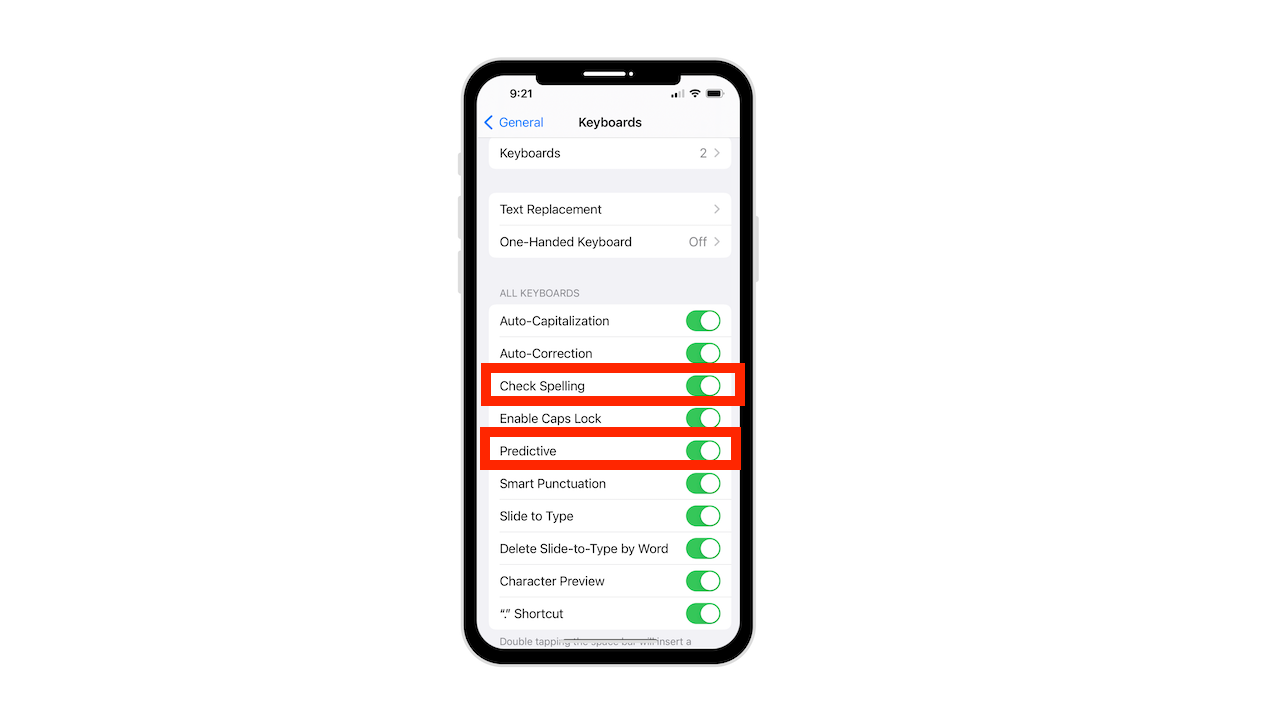
Tastatur zurücksetzen Wörterbuch
Wenn Sie Ihr Gerät schon lange verwenden, kann es sein, dass Ihr Wörterbuch nicht mehr zu verwalten ist. Sie können das iPhone-oder iPad-Wörterbuch jederzeit zurücksetzen. Dies mag schwerwiegend erscheinen, aber alles, was Sie tun, ist, benutzerdefinierte Wörter und Eingaberegeln zu entfernen, die Ihr iPhone erfasst hat, seit Sie es verwenden.
So setzen Sie Ihr Wörterbuch zurück:
Öffnen Sie Einstellungen Tippen Sie auf „Allgemein“ Wählen Sie „Übertragen“ oder „iPhone zurücksetzen“ Tippen Sie auf „Zurücksetzen“ Wählen Sie „Tastaturwörterbuch zurücksetzen“
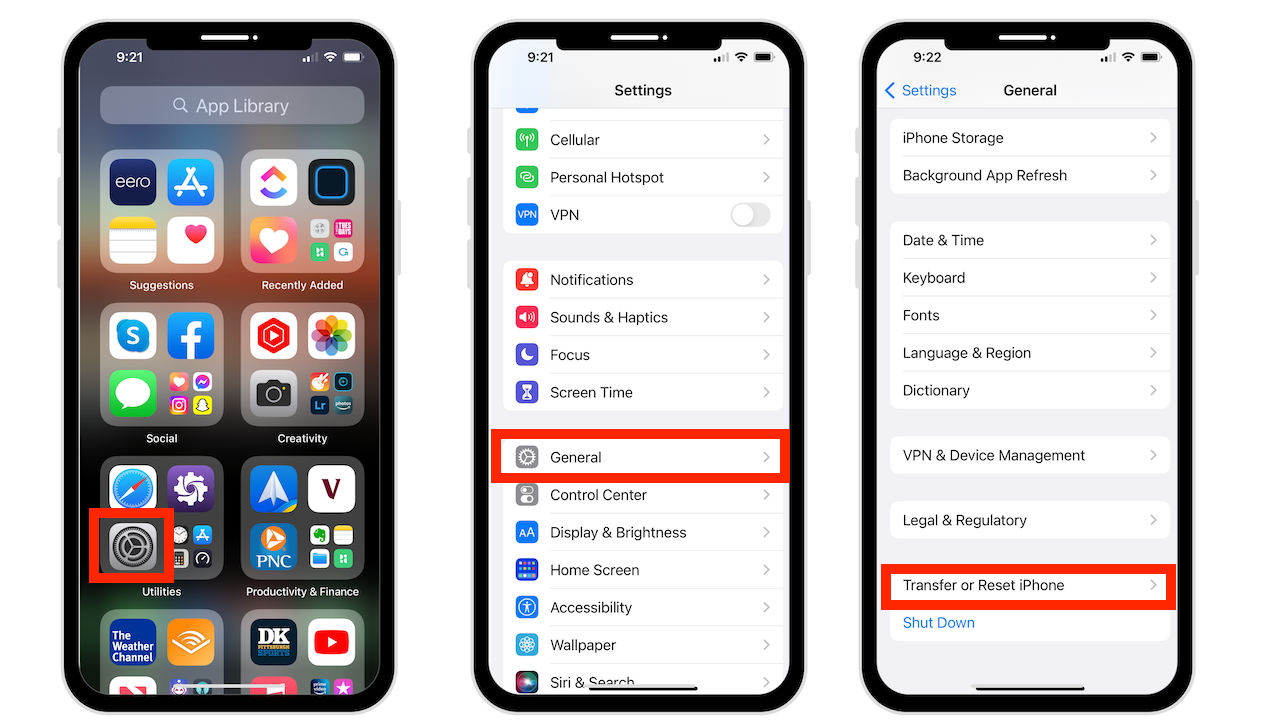
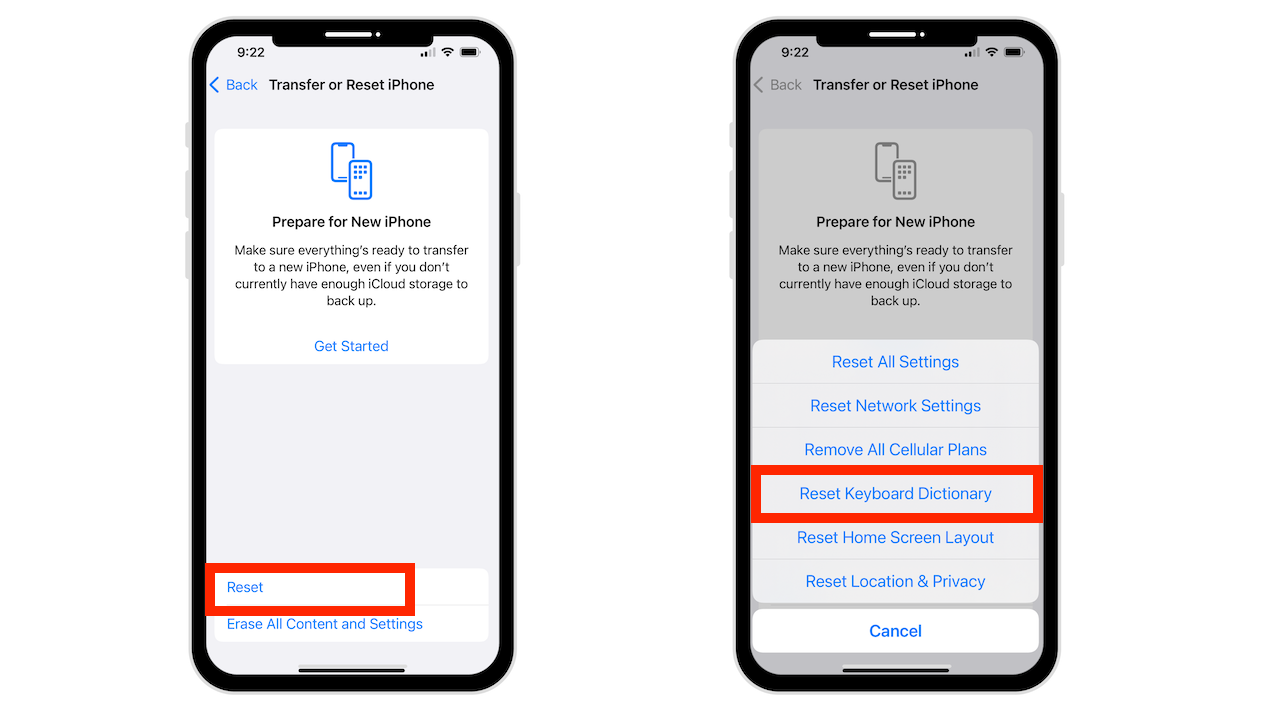
Sie werden nach Ihrem Passcode gefragt, um den Löschvorgang abzuschließen.
Geben Sie wiederholt Wörter ein, um die Autokorrektur zu beheben
Da Apple Ihnen nicht erlaubt, die zu bearbeiten Wörterbuch direkt, benötigen Sie eine Problemumgehung, um fälschlicherweise korrigierte Wörter zu korrigieren. Beispielsweise werden „were“ und „well“ zu we’re und we’ll aktualisiert.
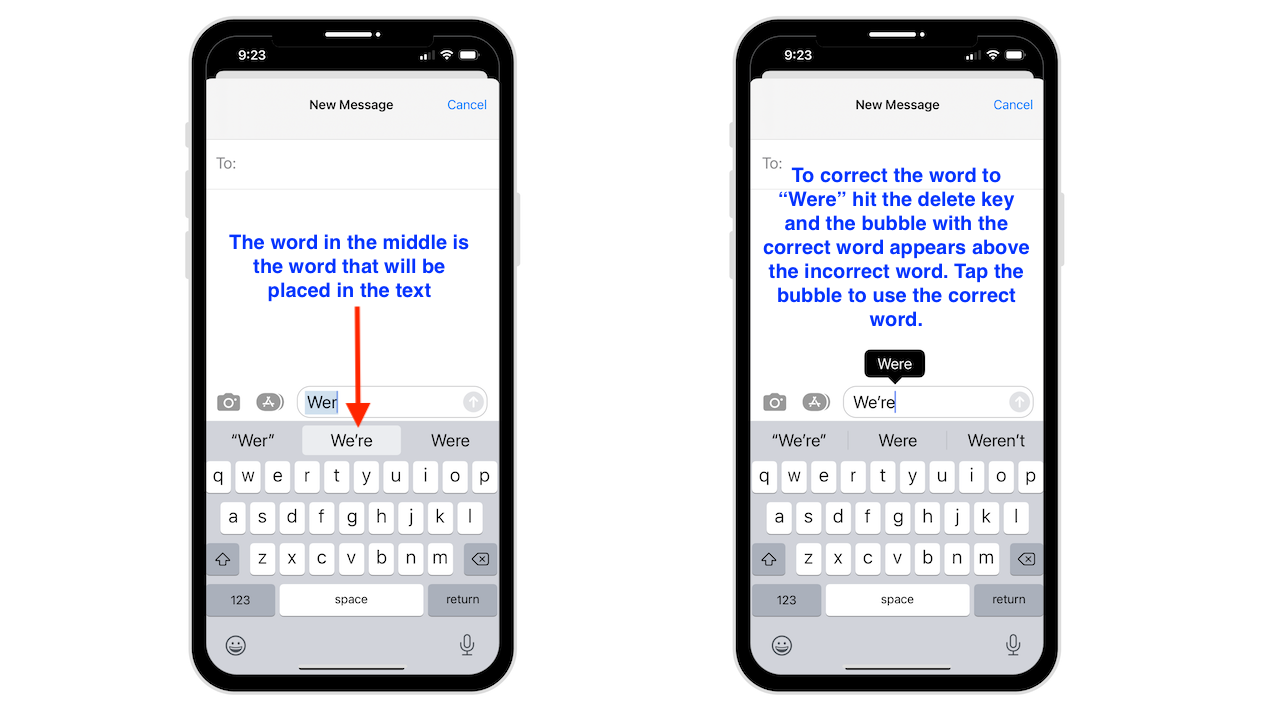
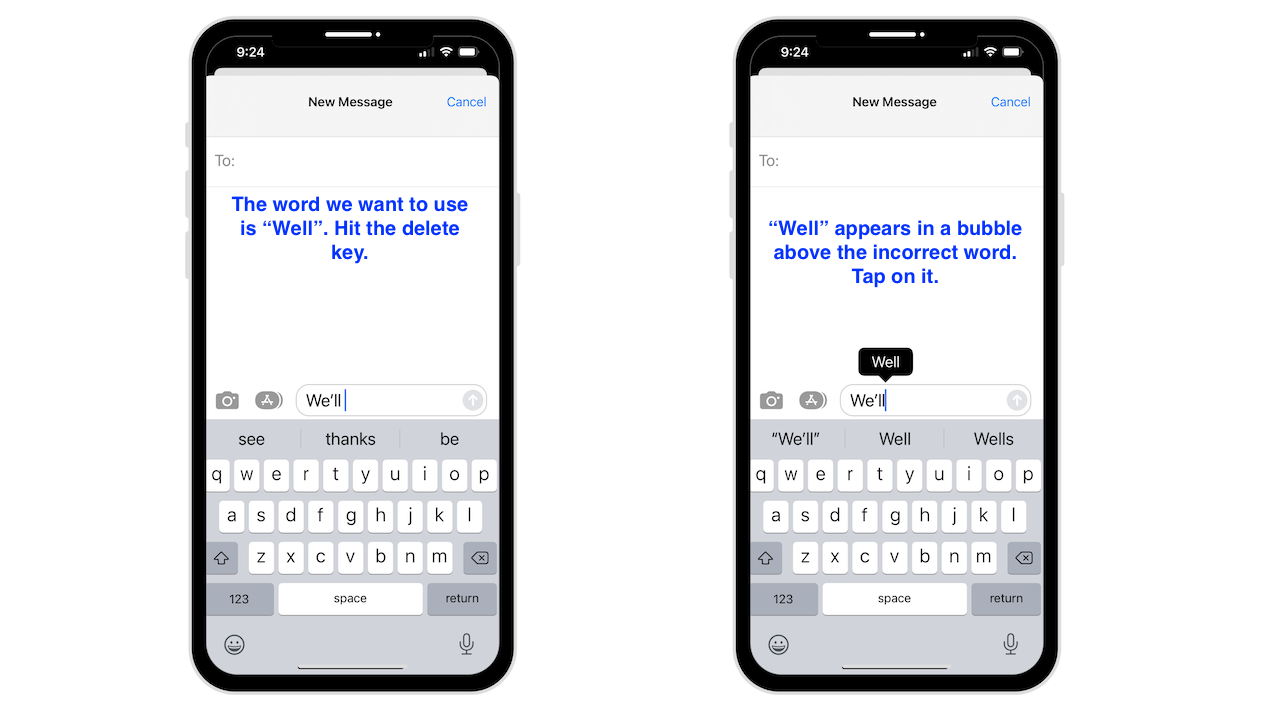
Wenn Sie eine Änderung versehentlich automatisch akzeptieren, klicken Sie auf Löschen , und Ihr zuvor eingegebenes Wort erscheint in der Blase. Tippen Sie darauf und Ihre Änderung wird rückgängig gemacht. Dadurch kann Ihr iPhone auch lernen, dass es unnötig ist, dieses Wort zu korrigieren.
Möglicherweise müssen Sie diese Korrektur mehrmals vornehmen, damit sie erhalten bleibt.
Textersetzungsverknüpfungen entfernen
Wenn Sie eine Textersetzung eingerichtet haben und bestimmte Sätze oder zufällige Wörter als korrigierte Wörter erweitert oder korrigiert werden. So verwalten Sie das.
Öffnen Sie die Einstellungen. Tippen Sie auf „Allgemein“. Wählen Sie die Tastatur. Wählen Sie „Textersetzung“. E9H2f7n.png”>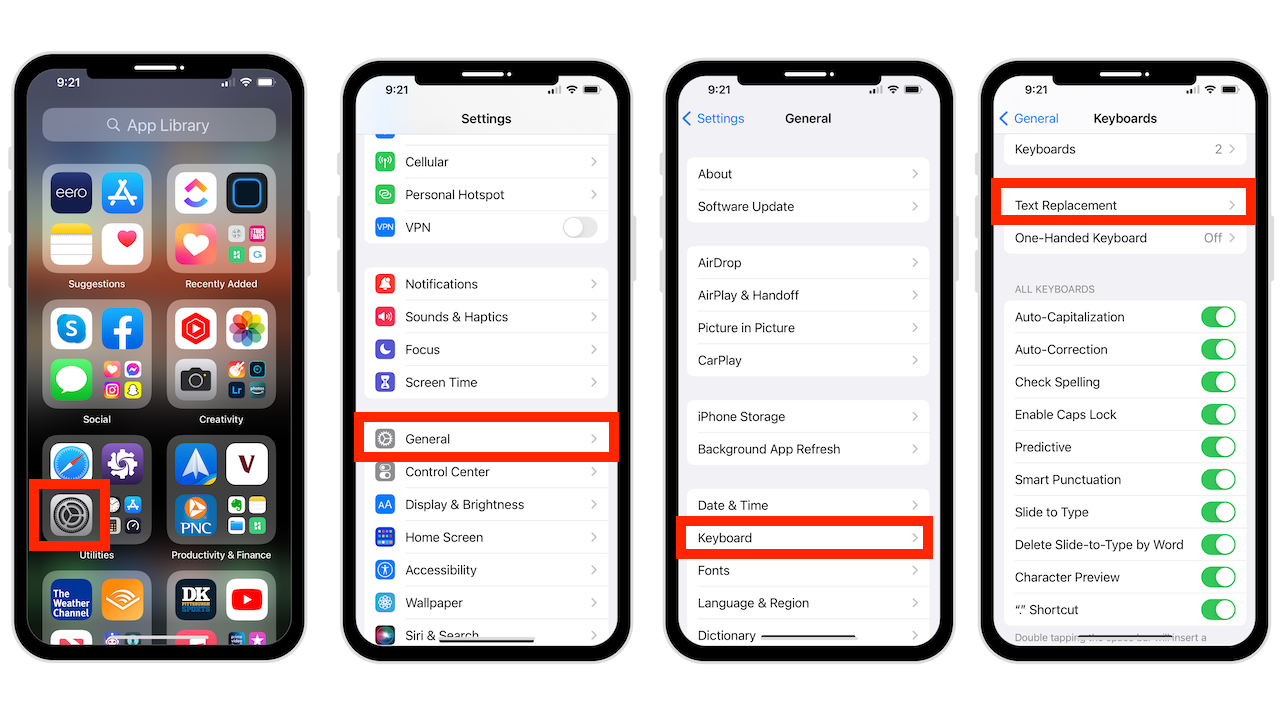
Nun, wenn Sie diesen Satz eingeben oder Verknüpfung, Ihr iPhone oder iPad wird sie nicht durch etwas anderes ersetzen oder korrigieren.
Bringen Sie Ihrem iPhone oder iPad neue Wörter mit Textersetzung bei
So wie Sie Ersatzverknüpfungen entfernen können, können Sie Sie können sie auch hinzufügen, um häufig verwendete Phrasen zu erstellen. Verwenden Sie das Kürzel „omw“ für „on my way“. Ihr iPhone erweitert die Verknüpfung automatisch zu einem Wort oder Satz.
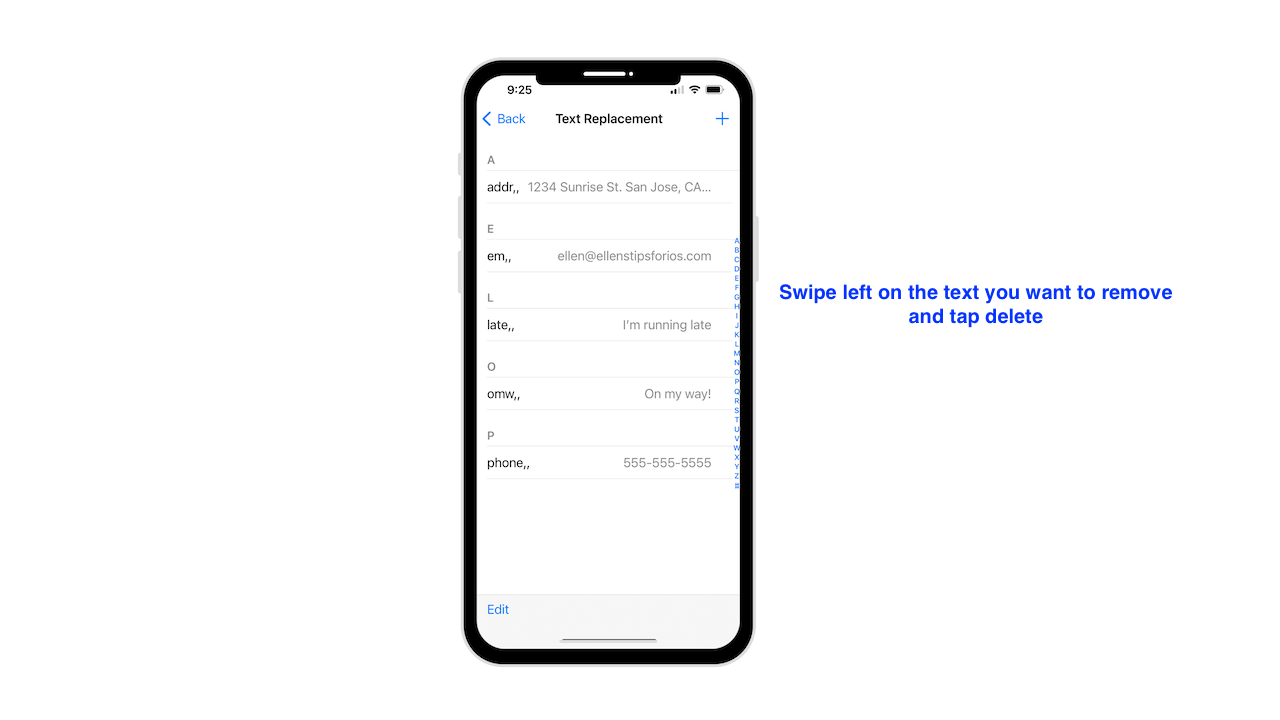
Verwenden Sie eine Drittanbieter-Tastatur
Eine Drittanbieter-Tastatur wie SwiftKey oder Typewise verwendet das Wörterbuch von Apple nicht. Stattdessen werden sie mit ihrem vollständigen benutzerdefinierten Wörterbuch geliefert und lernen mit der Zeit Ihre Tippgewohnheiten.
Fazit
Glücklicherweise gibt es mehrere Lösungen für Probleme mit der Autokorrektur. Wenn das Unterrichten Ihres iPhone oder iPad mühsam ist, können Sie die Autokorrekturfunktion jederzeit deaktivieren, um ein kostenloses Tipperlebnis zu erhalten.
Benötigen Sie Hilfe mit Ihrem Gerät? Ich bin immer verfügbar. Kostenlose Beratung.
Magst du stattdessen ein Video? Weitere tolle Tipps findest du auf meinem YouTube-Kanal.